iPhoneにインストールしたはずなのに
アイコンが表示されない!
こんなトラブルはiPhoneでは時々あります。
アイコンがなかったら
どうやってアプリを開けば良いのか
分からないし、
それが有料アプリだったら
すっごい損した気分…。
今回はiPhoneにインストールしたはずの
アプリのアイコンが表示されない時の
対処法をお伝えします。
ぜひ見つけて帰ってください!
iPhoneのアイコンが表示されない時のチェックポイント!

インストールしたはずのアプリのアイコンが
表示されない場合、
まずはiPhoneにそのアプリが
きちんとインストールされているかを確認しましょう。
インストールを確認するには、
次のようなチェックポイントがありますので、
参考になさってください。
まずは間違いなくインストールされているかどうかを確認
iPhoneにアプリが
確実にインストールされていないと
アイコンが表示されるわけがありません。
iPhoneはApple公認のアプリしか
インストールできないので、
App Storeから確認すれば一目瞭然!
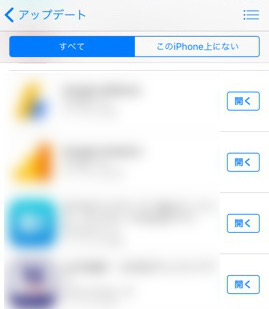
App Storeを開き、
購入済みリストを確認。
アプリの一覧にそのアプリが入っていて、
「開く」ボタンが表示されていたら、
インストールはされています。
雲マークが表示されていたり、
「このiPhone上にない」の一覧に
入っていたとしたら、
購入はされているもののiPhoneには
インストールされていないので、
ここでインストールしてしまいましょう。
アプリがインストールされているかどうかの検索方法は?
iPhone本体にアプリが
インストールされているか
とても簡単に検索する方法があります。
それはSpotlight検索!
- ホーム画面の1ページ目から
更に左にスワイプ - ホーム画面を下方向にスワイプ
このどちらかの方法でSpotlight検索の
画面を開きます。
そこでインストールしたはずなのに
見つからないアプリの名前を入れると、
iPhoneに正しくインストールされていたら
検索結果に表示されます。
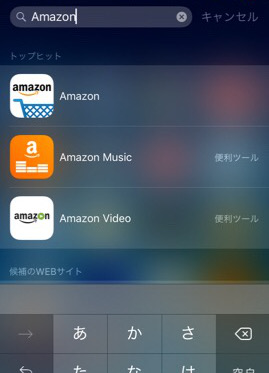
試しに「Amazon」と検索してみました。
私のiPhoneには
Amazon関連が3つもインストールされて
いますね。
インストールされているのにアイコンが表示されない場合

上記の方法で確認して
iPhoneの端末上に
ちゃんとインストールされているのに
アイコンが表示されない場合は、
少しややこしくなりますが
解決策があるので、ご安心ください。
アイコンを表示する方法とは?
アイコンを正しく表示させる方法としては
パソコンとiTunesを使用してみると
成功する可能性があります。
その方法は次のとおりです。
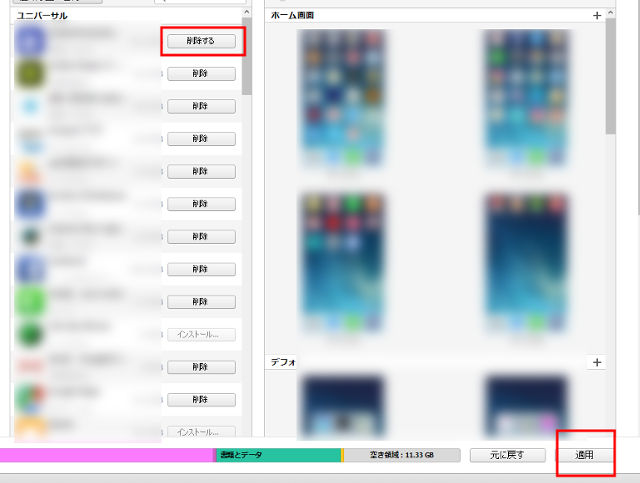
- iPhoneをパソコンと接続
- パソコンのiTunesを起動
- 「iPhone」を選択
- 「App」をクリック
- アプリ一覧から問題のアプリの
アイコンの「削除」を選択 - 「削除」→「削除する」に変わったら
右下の「適用」を選択 - 「削除する」ボタンが
「インストール」に変わったら、
再度「適用」を選択
これで大抵の場合は解決すると思います!
アイコンが表示されない原因とは?
そもそもインストールしたはずのアプリの
アイコンが表示されない原因とは
何なのでしょう?
原因として考えられるのは、
- アプリのインストールが正常に行われなかった
- iOSとアプリの相性の問題
などが挙げられますが、
はっきりとした原因究明はされていません。
このような症状が出てしまった場合は
とりあえず上記の方法で問題を
解消するしかなさそうですね。
まとめ
今回はiPhoneにインストールしたはずの
アプリのアイコンが表示されないトラブルの
対処法をお伝えしました。
原因もよく分からないなんて
ちょっとモヤモヤしますけど…
ご紹介した方法でアイコンが
無事出現することを願っています!



